导出单帧图像
提问人:wx20220304084054发布时间:2022-03-11
第一步,打开文件,添加素材
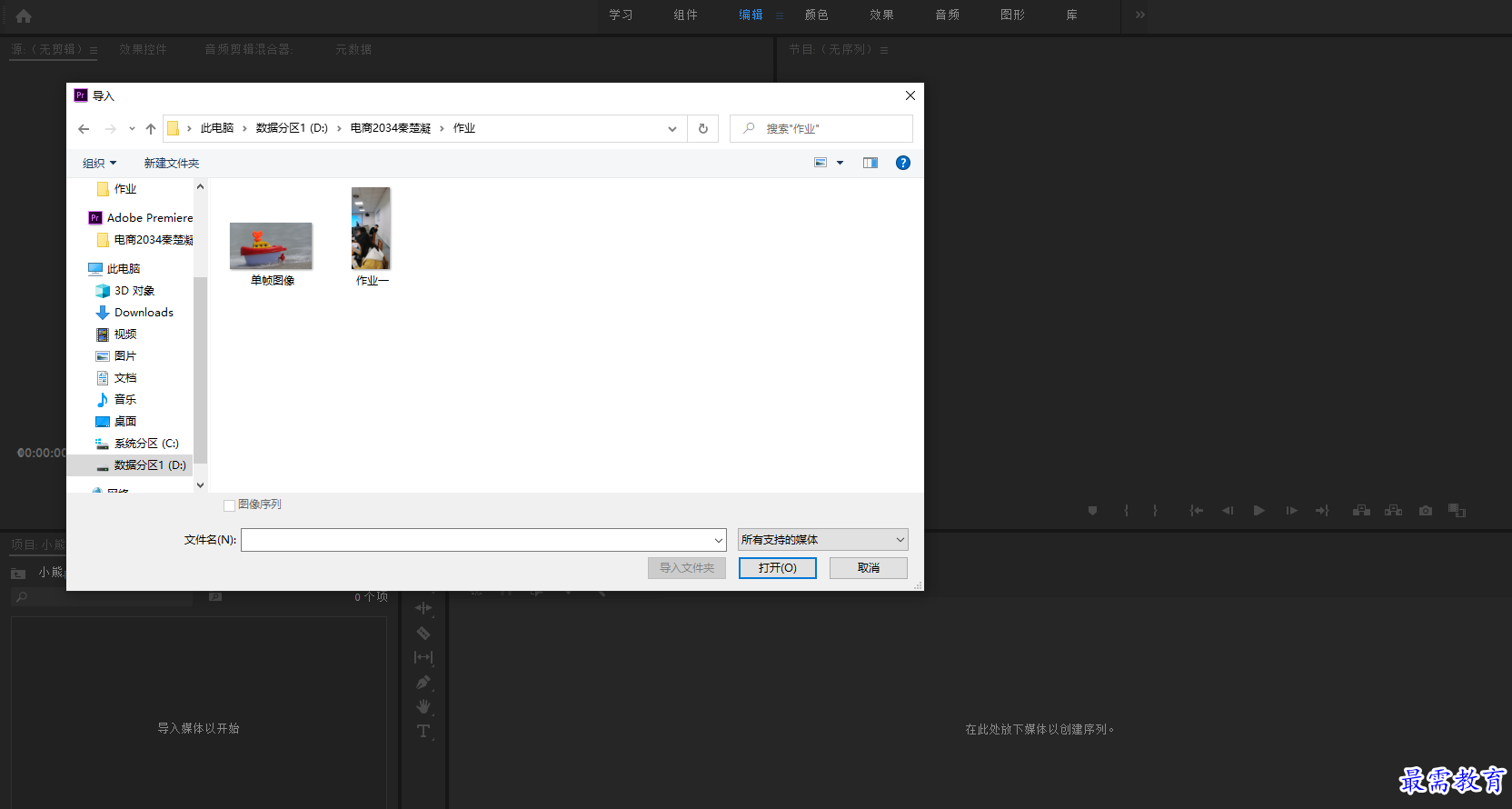
第二步,加入时间轴
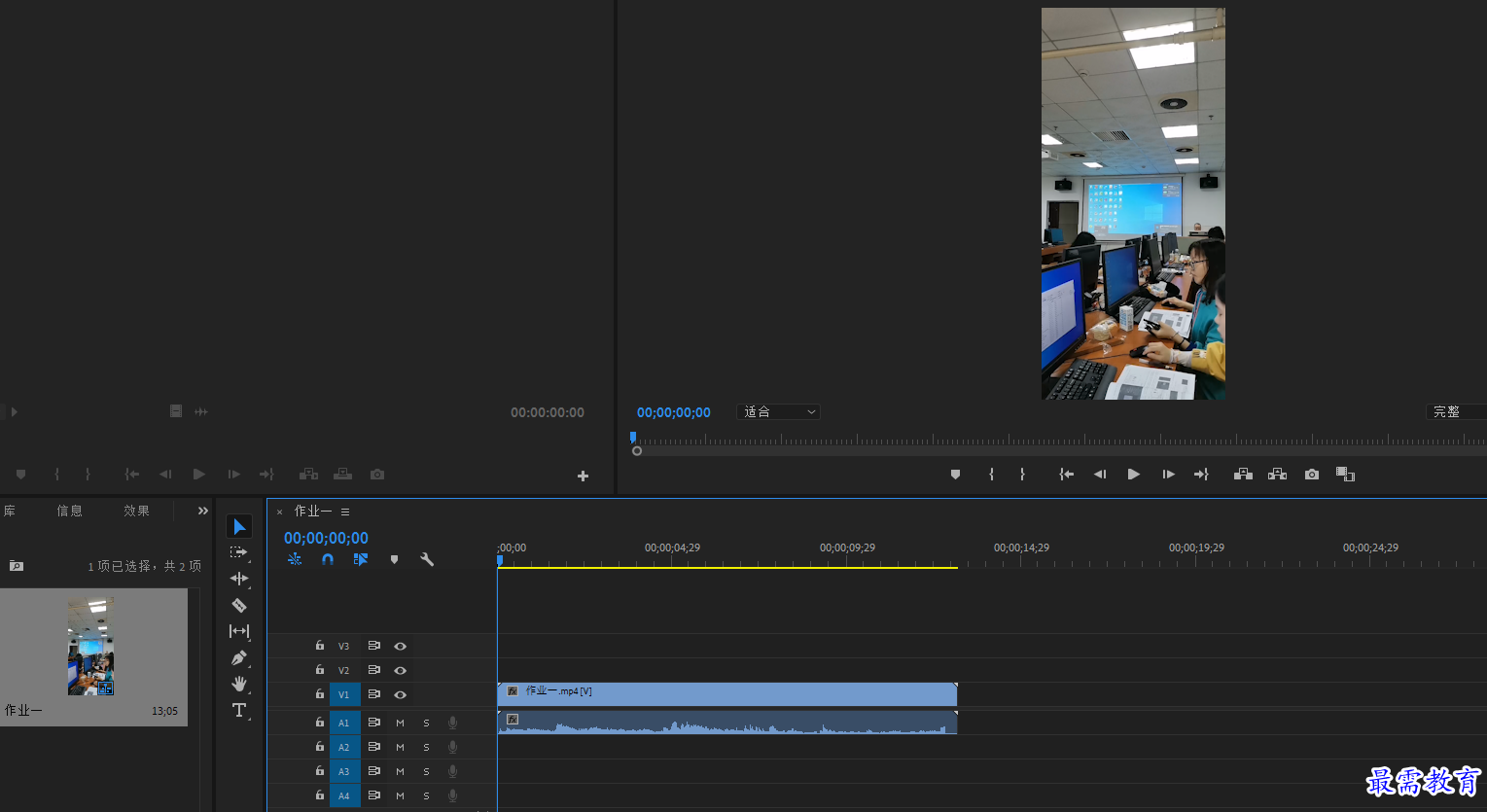
第三步,选择你所需要时间点
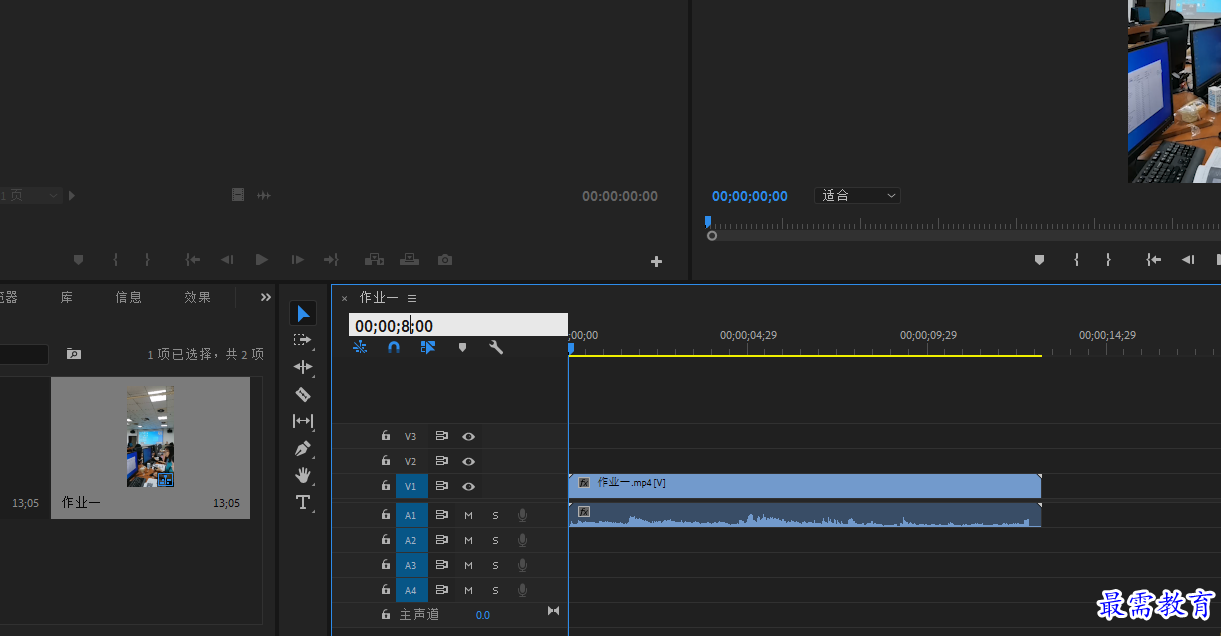
第四步,点击菜单栏的"文件"里面的"导出"中的"媒体".或者也可以使用快捷键Ctri+M.弹出"导出设置"

第五步,在"导出设置"中,点击"格式",选择"JPEG"格式
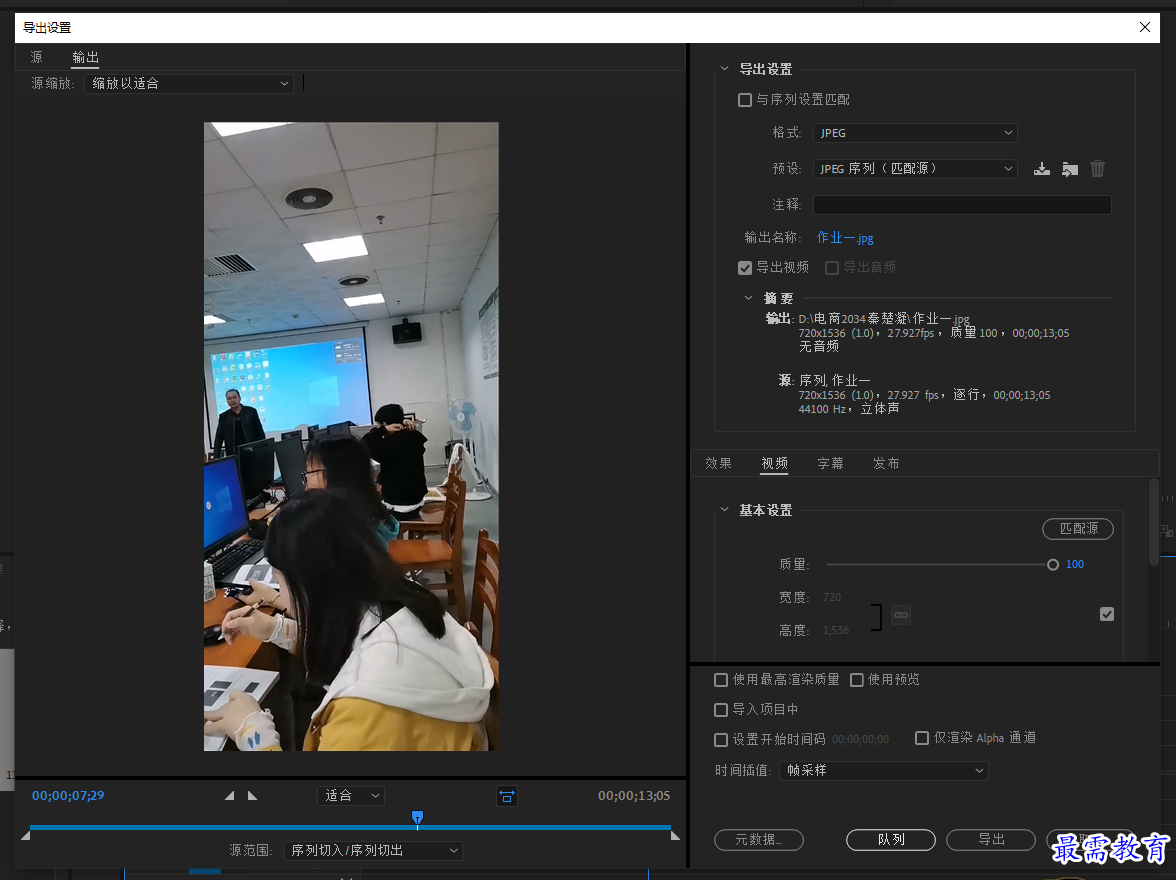
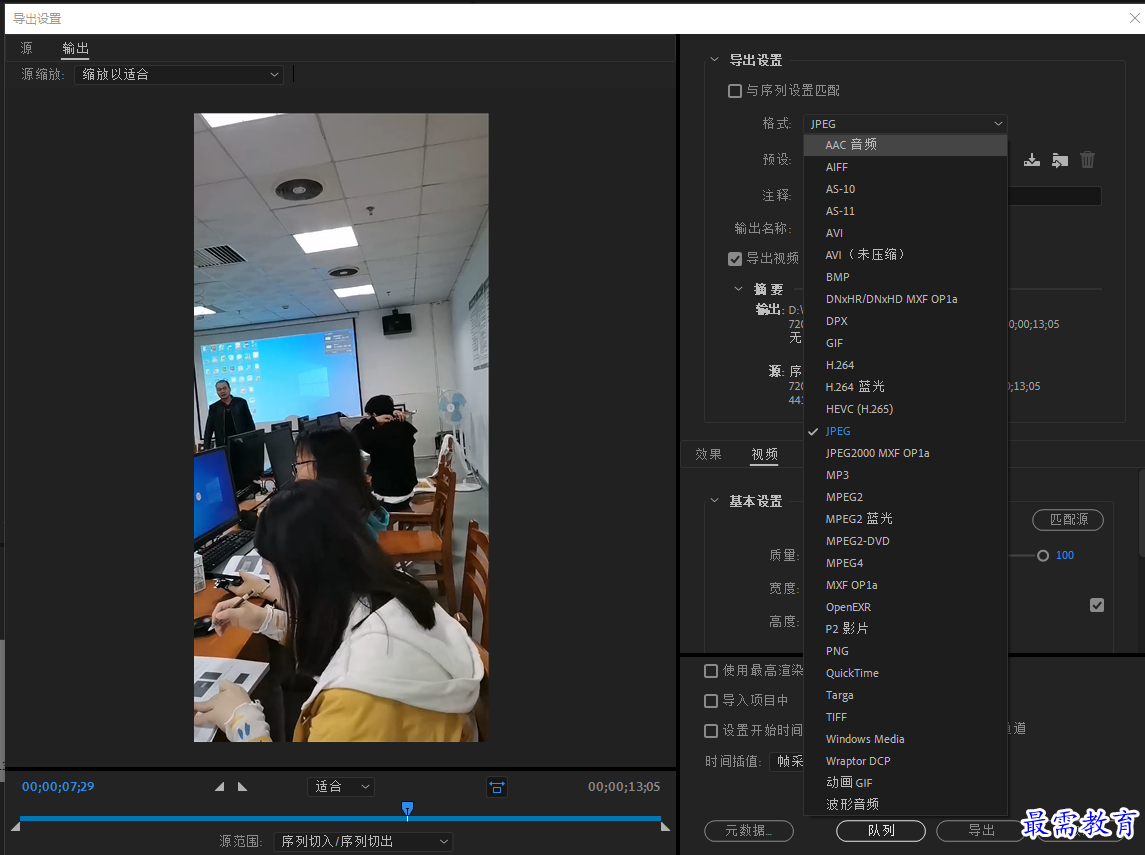
第六步,单击"输出名称"右侧的文字,在弹出的"另存为"的对话框中为导出的单帧图像重命名并保存.
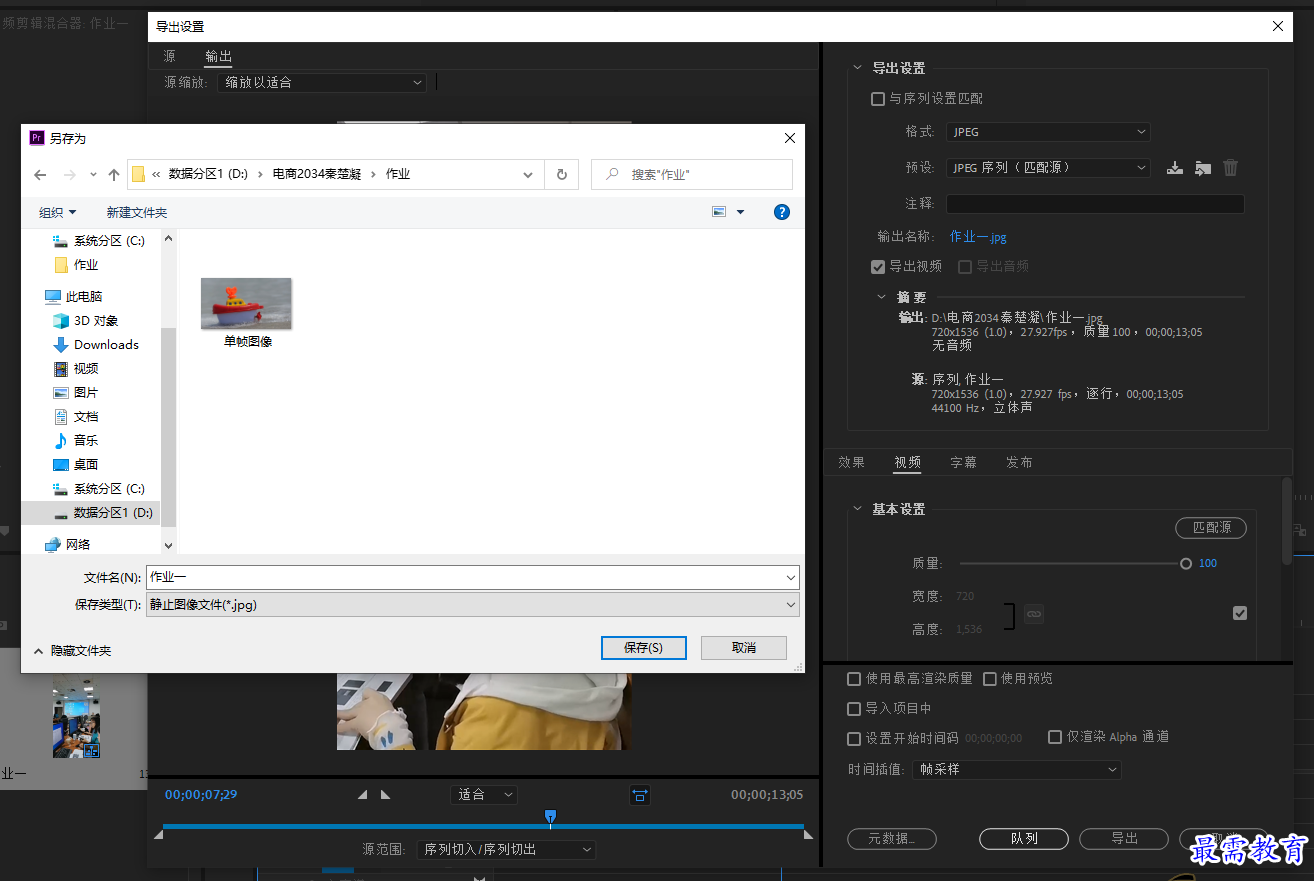
第七步,在"视频"选项卡中取消勾选"导出为序列",然后选择"导出".
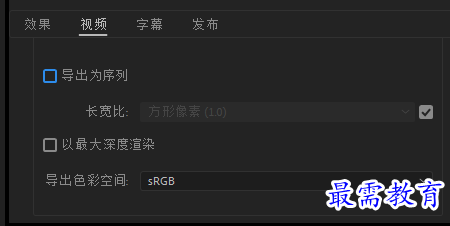
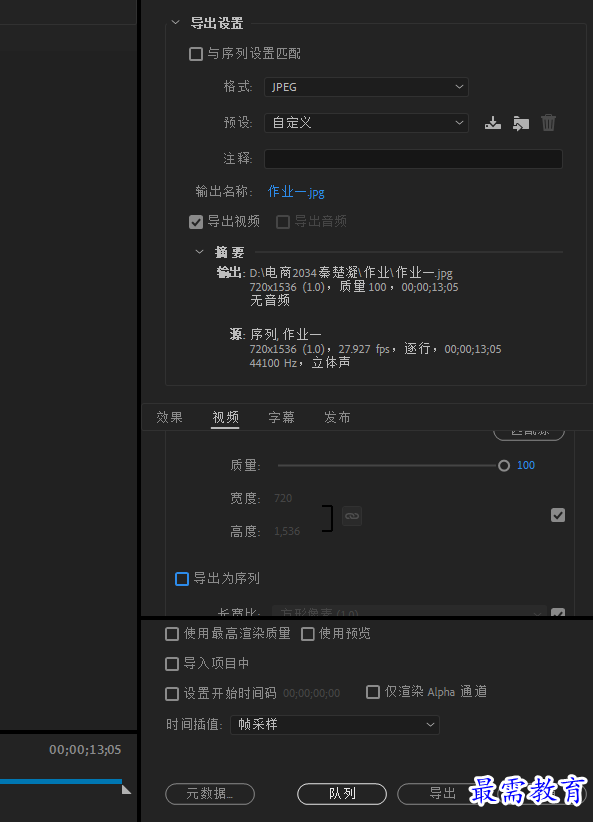
第八步,可在计算机存储文件中找到导出的单帧图像.
![]()
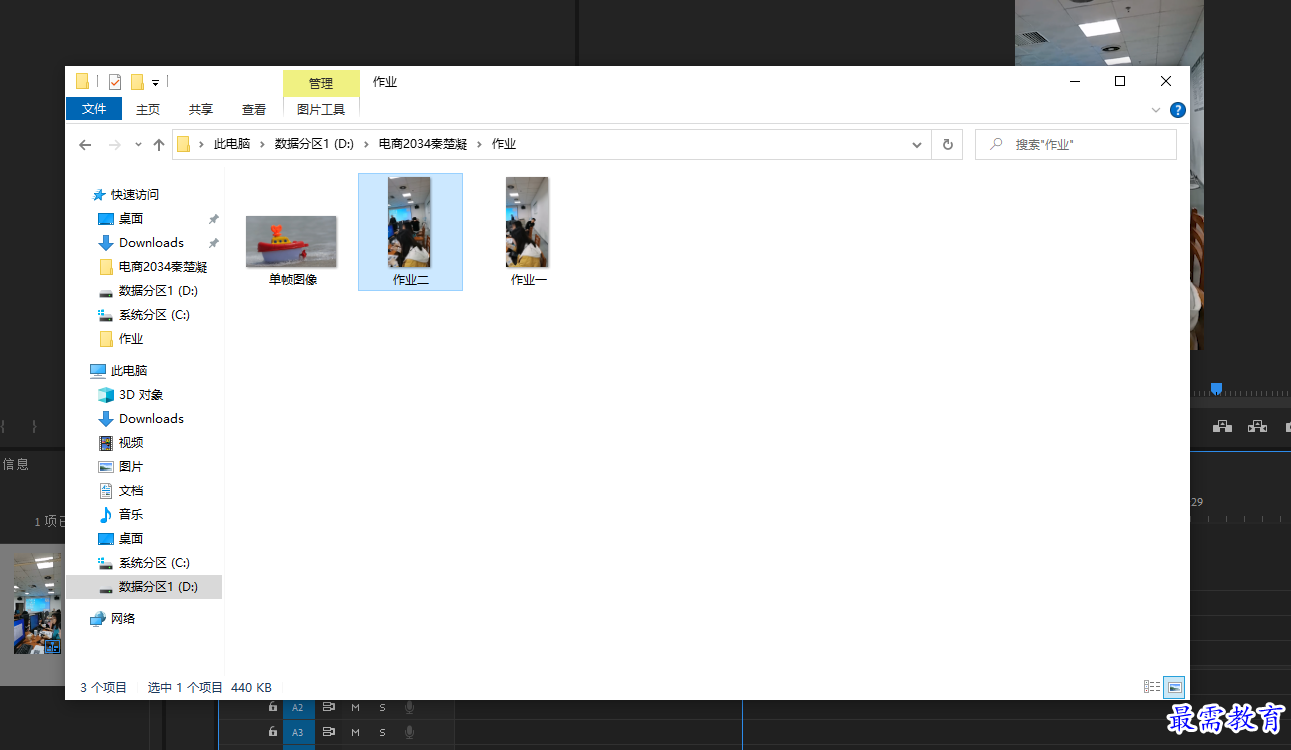
继续查找其他问题的答案?
相关视频回答
-
2021-03-1758次播放
-
2018Premiere Pro CC “运动”参数设置界面(视频讲解)
2021-03-1726次播放
-
2021-03-1712次播放
-
2021-03-1717次播放
-
2018Premiere Pro CC 设置字幕对齐方式(视频讲解)
2021-03-179次播放
-
2021-03-178次播放
-
2018Premiere Pro CC 创建垂直字幕(视频讲解)
2021-03-175次播放
-
2021-03-1710次播放
-
2018Premiere Pro CC添加“基本3D”特效(视频讲解)
2021-03-1714次播放
-
2021-03-1713次播放
回复(0)
 前端设计工程师——刘旭
前端设计工程师——刘旭
 湘公网安备:43011102000856号
湘公网安备:43011102000856号 

点击加载更多评论>>